Kako izbrisati datoteke iz koša? Kako izbrisati datoteke, izbrisane iz koša? Kako v celoti odstraniti datoteke iz koša
Pozdravljeni vsi skupaj! Danes vam želim povedati, kako izbrisati datoteke, izbrisane iz koša. Ko je datoteka izbrisana iz računalnika, se samodejno premakne v koš, zahvaljujoč kateremu lahko po potrebi obnovite pomotoma izbrisane datoteke. Če ste prepričani, da ni več potreben, ga morate sami odstraniti iz smeti. Ta članek vsebuje navodila, kako lahko odstranite vse nepotrebne datoteke iz koša.
Kako izbrisati datoteke, izbrisane iz koša? Delamo prav!
In tako, da bi izvedeli, kako izbrisati datoteke, izbrisane iz koša, se boste morali premakniti nad njim, nato pa pritisniti levi gumb miške in s tem aktivirati koš. Nadalje, ne da bi odstranili kazalec, morate klikniti desni gumb miške, zaradi česar se odpre okno, kjer morate izbrati razdelek »Odpri«.
Na koncu se bo na vašem računalniku odprla shramba izbrisanih datotek, kjer lahko trajno izbrišete vse nepotrebne komponente. Predlagamo, da si podrobneje ogledate vse operacije, potrebne za odstranitev datotek iz koša.
- Ko jih selektivno izbrišete, morate držati in držati "Ctrl", nato pa, ne da bi ga izpustili, izbrati želeno datoteko s klikom na levi gumb miške. Tako smo ga izpostavili.
- Ne pozabite, da je "Ctrl" še vedno v vpetem stanju, pokažite in izberite druge datoteke, ki jih je treba izbrisati.
- Izbor bo veljal tudi zanje, medtem ko predhodno izbrani ne bodo odstranjeni!
Tako lahko ločimo posamezne elemente.
Po zaključku zgornjih operacij spustite "Ctrl" in z desno miškino tipko kliknite kateri koli izbrani element. Na ta način boste odprli meni, na seznamu katerega bo postavka »Izbriši«.
Če morate izbrisati vse datoteke v košu,
- nato držite kombinacijo tipk "Ctrl + A", zaradi česar bo vsaka datoteka izbrana.
- Ponovite korake, ki so bili predlagani v prvem primeru.
- Če ste pozabili, preprosto premaknite kazalec miške nad izbrani element in ga kliknite z desno miškino tipko ter v pomožnem meniju, ki se prikaže, izberite »Izbriši«.
Po kliku na element "Izbriši" se prikaže majhno okno, ki označuje število datotek, ki jih želite izbrisati. Tukaj morate samo potrditi operacijo s klikom na " Da».
Ko ga kliknete, bodo izbrane datoteke trajno izbrisane.
Na opombo! Kot običajno, na koncu vsakega članka vsem svetujem, da preberejo članke, kot so: ali, in sem tudi povedal.
To je vse! Zdaj veste, kako izbrisati datoteke, izbrisane iz koša. Če imate vprašanja zame ali kaj ne deluje, se prepričajte, da o tem napišete v komentarjih in vsem bom odgovoril čim prej. Veliko zdravja in miru vsem!
Z Uv. Evgenij Križanovski
Vprašanja, povezana z datotekami iz koša, skrbijo številne uporabnike računalniških sistemov z operacijskim sistemom Windows. Skoraj vsi uporabniki razumejo splošna načela nepotrebnih smeti. Vendar pa tukaj obstajajo nekatere nianse, ki jih mnogi ne vedo ali preprosto pozabijo. V sistemu Windows lahko najdete precej zanimivih nastavitev, o katerih bomo razpravljali kasneje.
"Košarica" in njen namen
Začnimo z ogledom samega orodja, ki se v katerem koli operacijskem sistemu običajno imenuje "koš". V angleški različici je to standardni program za brisanje datotek koša.
Toda kaj je "Košarica" v svojem bistvu? To je orodje, ki vam omogoča, da se znebite nepotrebnih datotek in map ne takoj, ampak tako, da jih shranite na določeno mesto. Z drugimi besedami, sistem rezervira dodeljeni prostor na trdem disku in tam shrani izbrisane predmete. Po potrebi jih je mogoče obnoviti brez uporabe posebnih aplikacij. Tukaj morate takoj biti pozorni na trenutek, da ko izbrišete datoteke v "Smeti", se mesto na trdem disku ne sprosti, kot bi moralo biti. Sprostite ga lahko šele po končnem čiščenju koša.
Vendar to ni vse. Bistvo tukaj je, da se zdi, da standardni program dovoljuje brisanje datotek. Če pa sektorji niso bili prepisani, je obnovitev informacij tako enostavna kot luščenje hrušk. Načelo je, da ko so predmeti izbrisani, so še vedno fizično na trdem disku, vendar se njihova imena spremenijo tako, da se prvi znak v imenu zamenja z neberljivim simbolom "$". Sistem ignorira datoteke s takimi imeni, obnovitveni programi pa le iščejo vse objekte s takimi znaki na začetku imena.
Kako odstraniti izbrisane datoteke iz koša: standardne nastavitve sistema Windows
Toda poglejmo privzete sistemske nastavitve. Če je kdo pozoren, tudi takoj po namestitvi, se brisanje datotek iz "koša" izvede brez privolitve uporabnika, ko izbere običajno čiščenje. Kaj pa, če ta shramba vsebuje predmete, ki jih je uporabnik pomotoma izbrisal, in jih je treba obnoviti? V tem primeru morate uporabiti vrstico lastnosti skozi meni RMB in potrditi polje poleg potrditve izbrisa vsebine.

Enako velja za prosti prostor, rezerviran na trdem disku. Sistem privzeto nastavi lastno velikost pomnilnika za kateri koli disk ali logično particijo, vendar jo lahko preprosto spremenite. Če je dodeljena prostornina presežena, se čiščenje izvede samodejno.
Enostavno odstranjevanje
Zdaj neposredno o tem, iz "Košarice". Večina uporabnikov ve, da se to naredi z uporabo RMB menija na ikoni za shranjevanje, v katerem je izbrano čiščenje. Toda na ta način se izbrišejo popolnoma vsi predmeti, ki se tam nahajajo.

Če pa vstopite v »Koš« tako, da ga odprete z dvojnim klikom ali prek istega menija RMB, lahko izvedete selektivno brisanje tako, da označite potrebne datoteke in imenike s klikom na levi gumb miške, medtem ko držite tipko Ctrl. Če je v tem načinu potrebno popolno čiščenje, lahko s pritiskom na Ctrl+A izberete vse predmete in uporabite ukaz za brisanje (ali najpreprostejši način je, da pritisnete tipko Del).
Brisanje datotek brez uporabe koša
Zdaj pa nekaj besed o drugem univerzalnem orodju. Kako izbrisati datoteke iz koša, je razumljivo. In kako zagotoviti, da bo čiščenje opravljeno brez uporabe tega skladišča?
Kot kaže, je tukaj univerzalna rešitev. Vse se zmanjša na dejstvo, da v običajnem "Raziskovalcu" po izbiri predmetov, ki jih želite izbrisati, uporabite kombinacijo Shift + Del. V tem primeru bodo datoteke in imeniki izbrisani, ne da bi jih dali v začasno shrambo. Še vedno bodo fizično prisotni na disku, vendar s spremenjenimi imeni, ki jih operacijski sistem ne more brati. V tem primeru vam za uničenje datotek ni treba uporabljati pripomočkov tretjih oseb.
Obnovitev izbrisanih datotek
Z vprašanjem, ali iz "Košarice", ne bi smelo biti več težav. Zdaj pa poglejmo težave pri obnovitvi podatkov.

Najbolj primitiven način lahko imenujemo uporaba takšne funkcije v sami "Košarici", če ni bila očiščena.
Po drugi strani pa bo po brisanju vseh objektov in prepisovanju sektorjev na trdem disku veliko težje obnoviti informacije, da ne omenjamo hitrega ali popolnega formatiranja diska ali virtualne particije. Ampak se da narediti. Nekateri svetujejo uporabo programov, kot je Recuva, a sodeč po delovanju od tega ne boste dobili nič pametnega.

Ruski razvoj v obliki aplikacij R.Saver in R-Studio je videti veliko naprednejši. Prav ti vam omogočajo, da obnovite vse podatke tudi po formatiranju in na katerem koli mediju, vključno z izmenljivimi pomnilniškimi karticami. Seveda to traja veliko časa, vendar je rezultat zagotovljen stoodstotno. Sodeč po ocenah uporabnikov se včasih obnovijo tudi tiste datoteke in mape, na katere je uporabnik že zdavnaj pozabil.
Zaključek
To je vse, kar je mogoče na kratko povedati o vprašanjih, povezanih z uporabo pomnilnika v obliki "košarice", brisanjem in obnavljanjem informacij. Mnogi ljudje niso pozorni na standardne nastavitve, ki lahko včasih povzročijo ogromno težav, če so datoteke, ki jih uporabnik potrebuje, pomotoma izbrisane. Zato se je najprej vredno ukvarjati z njimi, nato pa uporabiti metode odstranitve ali obnovitve glede na trenutno stanje in zahtevane ukrepe.
Če datoteke niso izbrisane, lahko uporabite orodje za odklepanje Unlocker ali pripomočke za uničevanje, ki bodo zagotovo odstranili vse smeti iz sistema, vključno s tistimi v košu.
Datoteka, ki jo izbrišete, je nekaj časa shranjena v košu. Takšen previdnostni ukrep vas včasih reši pred naključnim, nepremišljenim brisanjem, z možnostjo, da datoteko pozneje obnovite iz koša v prvotno mapo. Če želite trajno izbrisati datoteke iz računalnika in sprostiti zaseden prostor na trdem disku, morate popolnoma izprazniti koš. Po tako popolnem čiščenju datotek ni več mogoče obnoviti. Iz koša lahko izbrišete več datotek ali pa koš popolnoma izpraznite.
Kako izbrisati datoteke iz smeti, Windows OS
Na namizju najdemo komponento "Recycle Bin", dvokliknite jo, da jo odprete. Nato naredimo nekaj od naslednjega:
Izbrišemo eno datoteko - nanjo kliknemo z miško, s pritiskom na tipko DELETE pa se od nje dokončno poslovimo. Če želite izbrisati vse datoteke, v orodni vrstici izberite »Izprazni koš«.
Kako izbrisati datoteke iz koša, OS Linux
Enostaven in enostaven način za izpraznitev koša je besedilni mc, ki ga zaženete s terminala (sudomc). Pri uporabi mc pa bodite previdni pri brisanju datotek. Če upravljalnik datotek zaženete kot root, lahko nenamerno izbrišete pomembne imenike ali sistemske datoteke, kar bo povzročilo motnje v celotnem sistemu. Tudi če ima vaša datoteka linux napačno kodiranje, vam jo bo mc pomagal odstraniti. Datoteke je mogoče izbrisati brez pravic superuporabnika. Na primer, če preneseni arhiv s knjigo po razpakiranju prikazuje samo nerazumljive znake, se bo ms popolnoma spopadel s tem in ga takoj uničil. Toda dolpfin ali nautilus tega ne zmoreta.
Še vedno pa se je lažje vrniti na staromoden ukaz konzole rm. Z njegovo pomočjo lahko varno in hitro izpraznite koš v linuxu.
Datoteke se ne izbrišejo iz koša. Zakaj in kako popraviti?
- To enostavno storite tako, da zaženete upravitelja opravil:
V operacijskih sistemih Windows 7 in XP lahko do njega pridete s kombinacijo tipk Ctrl + Alt + Del.
Poiščite proces, ki uporablja datoteko, ki jo želite izbrisati, in ustavite opravilo. Izbrišite datoteko. Če je datoteka zasedena s procesom explorer.exe, potem pred preklicem opravila v upravitelju opravil zaženite ukazni poziv kot skrbnik in po preklicu opravila uporabite ukaz del full_path_to_file v ukazni vrstici, da ga izbrišete.
Če se želite po tem vrniti na standardni pogled namizja, morate znova zagnati explorer.exe, za to v upravitelju opravil izberite File New task explorer.exe.
Drug način za brisanje podobne datoteke je zagon s katerega koli pogona LiveCD, z diska za obnovitev sistema ali z zagonskega bliskovnega pogona Windows. Ko uporabljate LiveCD v kateri koli od njegovih različic, lahko uporabite standardni grafični vmesnik Windows (na primer v BartPE) in Linux (Ubuntu) ali orodja ukazne vrstice. Upoštevajte, da se lahko pri zagonu s takega pogona trdi diski računalnika prikažejo pod različnimi črkami. Če se želite prepričati, da brišete datoteko s pravilnega pogona, lahko uporabite ukaz dir c: (v tem primeru bodo prikazane mape na pogonu C).
Pri uporabi zagonskega bliskovnega pogona USB ali namestitvenega diska Windows 7 in Windows 8 kadar koli med namestitvijo (ko se okno za izbiro jezika že naloži in v naslednjih korakih) pritisnite Shift + F10 za vstop v ukazno vrstico. Izberete lahko tudi Obnovitev sistema, ki je prav tako povezana v namestitvenem programu. Prav tako, kot v prejšnjem primeru, bodite pozorni na morebitno spremembo črk pogona.Tretji način: Program Unlocker je verjetno najbolj priljubljen način za brisanje datotek, ki jih uporablja določen proces. Razlogi za to so preprosti: brezplačen je, dobro opravlja svoje delo, na splošno deluje. Unlocker lahko brezplačno prenesete na uradni spletni strani razvijalca http://www.emptyloop. com/unlocker/ (odstranite presledek).
Uporaba programa je po namestitvi zelo enostavna, samo z desno miškino tipko kliknite datoteko, ki ni izbrisana in v kontekstnem meniju izberite Unlocker. V primeru uporabe prenosne različice programa, ki je na voljo tudi za prenos, zaženite program, odpre se okno za izbiro datoteke ali mape, ki jo želite izbrisati.
Bistvo programa je enako kot pri prvi opisani metodi, razkladanje iz pomnilnika procesov, s katerimi je datoteka zasedena. Glavne prednosti pred prvo metodo s programom Unlocker so lažje brisanje datoteke, poleg tega pa lahko najde in dokonča postopek, ki je skrit pred očmi uporabnikov, torej ni na voljo za ogled prek upravitelja opravil. - Najprej morate uporabiti sistemska orodja, da preverite in popravite pogon C (z desno miškino tipko kliknite nosilec C, lastnosti, storitev, preverite. Tam postavite vsa potrditvena polja. Zaženite, kar zahteva). Po tem se lahko težava odpravi sama)).
Datoteke ni mogoče izbrisati, če ne obstaja na mestu, kjer je registrirana v datotečni tabeli, ali pa sta bili na to mesto zapisani dve datoteki. To je napaka datotečnega sistema. - Tukaj smo že razpravljali, uporabite windowsfix.ru
Mislim, da vsak uporabnik linux večkrat naletel na težavo nezmožnost brisanja datoteke iz koša. Običajno datoteke ni mogoče izbrisati, ker nima pravic za dostop superuporabnika (root).
Datoteka je bila premaknjena v koš, vendar je koša nemogoče izprazniti - preprost uporabnik nima korenskih pravic.
Najpogosteje se to zgodi, če je bila datoteka ustvarjena med delom s privilegiji superuporabnika ali če je kodiranje v imenu napačno. Datoteke ni mogoče brisati, urejati ali preimenovati.
Ta članek ponuja rešitve
ta preprost problem.
Nekateri uporabniki, običajno novinci, odstranijo takšne datoteke v linuxu z zagonom nautilus v imenu superuporabnika. Na primer z vnosom ukaza v terminal: sudo nautilus
To je napačna metoda.
Prvič, to početje je kot voziti traktor za kruhom. Ali pa zabijajte žeblje z mikroskopom. Brisanje velikih datotek lahko traja dolgo časa. V mojem kubuntuju na primer pri brisanju dolpfin filmov sistem včasih zmrzne in se upočasni. Številne sistemske datoteke v upraviteljih datotek so privzeto skrite pred očmi uporabnika ... Na splošno je neprijetno.
Drugič, drva lahko zlomite tako, da pomotoma izbrišete napačno datoteko. S pravicami superuporabnika lahko preprosto odstranite tla sistema.
Tretjič, za takšna dejanja bo bolj priročno in pravilneje uporabljati specializirane upravitelje datotek, kot je fancy krusader.
Osebno uporabljam in vam svetujem lahkotno, preprosto besedilo mc ki ga izvajam s terminala:
sudo mc
Izbrišite datoteke prek mc zelo previdno. Z zagonom upravitelja datotek v imenu superuporabnika lahko pomotoma izbrišete pomembne sistemske datoteke, imenike in motite celoten sistem.
Če ima datoteka v vašem linuxu napačno kodiranje, vam jo bo mc pomagal tudi izbrisati. Pravice superuporabnika niso potrebne, datoteko lahko izbrišete z uporabniškimi pravicami. Na primer, če je to prenesen arhiv s knjigo, po razpakiranju katere so namesto imena vidni le krakozyabry. MC odstrani odlično. Ampak nautilus ali poceni dolpfin ne moreta.
Ampak hitro in neboleče prazen koš v linuxu lažje se je vrniti na dobri stari ukaz konzole rm.
V terminalsko okno vnesite:
Sudo rm -r ~/.local/share/Trash/files/*
In košara je čista.
sudo
- dodelitev ukazu za odstranitev rm privilegije superuporabnika
rm-r- Ukaz za odstranjevanje neželenih datotek. Stikalo -r omogoča, da ukaz rm izbriše ne samo datoteke, ampak tudi imenike, ki jih je mogoče izbrisati v koš.
~
- Privzeto se vsa dejanja izvajajo v domačem imeniku. Ta simbol vam omogoča, da skrajšate pisanje ukazov, tako da vam vsakič ni treba pisati celotne poti do imenika v tej obliki: sudo rm -r /home/user/.local/share/Trash/files/* ( namesto uporabnik je ime vašega domačega imenika zapisano v home) .
.local/share/- imenik, v katerem se nahajajo koš in izbrisane datoteke.
*
- izbriše vse datoteke in imenike, ki se nahajajo v imeniku /home/user/.local/share/Trash/files/. Če pozabite napisati ta simbol, bo koš izbrisan iz smeti skupaj z imenikom /files/. Namesto
*
lahko določite ime datoteke, ki jo želite izbrisati. V tem primeru ostane vsebina košarice.
 Kako izbrisati datoteke, izbrisane iz koša?
Kako izbrisati datoteke, izbrisane iz koša?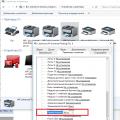 Zakaj je tiskalnik začel tiskati samo eno stran Canon inkjet natisne samo prvo stran
Zakaj je tiskalnik začel tiskati samo eno stran Canon inkjet natisne samo prvo stran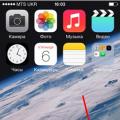 Najnovejše varnostne kopije iCloud ni bilo mogoče dokončati – kaj storiti
Najnovejše varnostne kopije iCloud ni bilo mogoče dokončati – kaj storiti